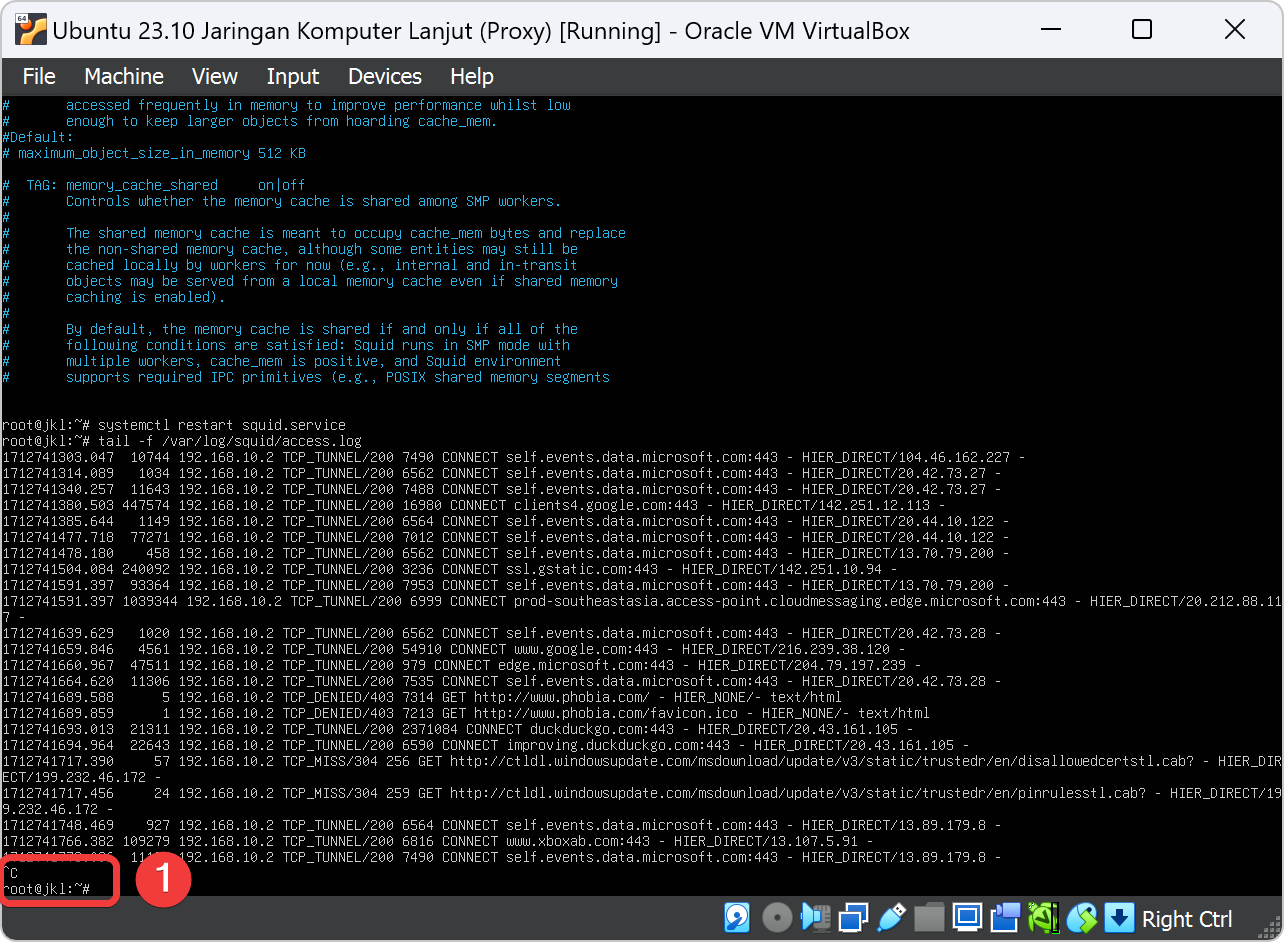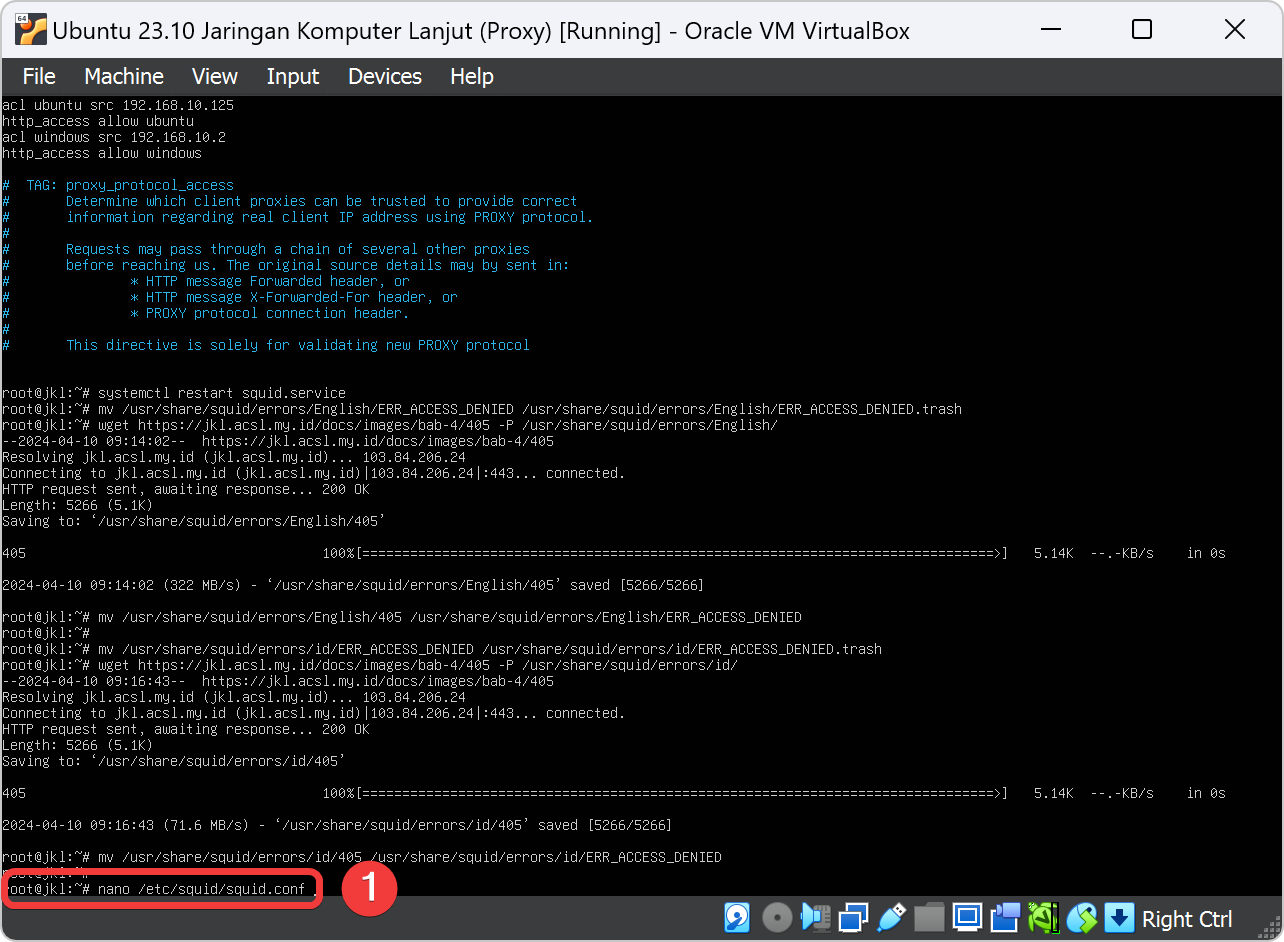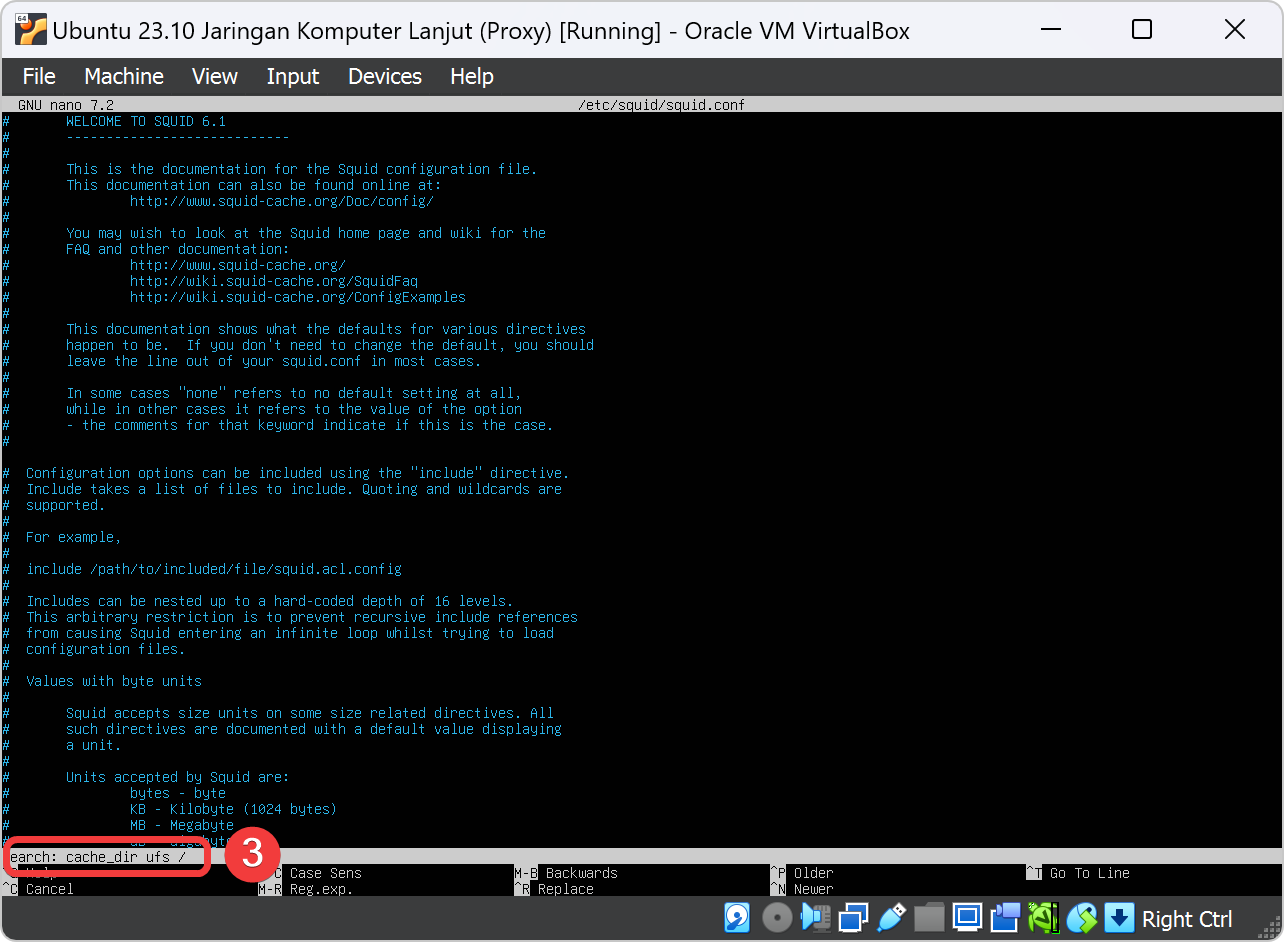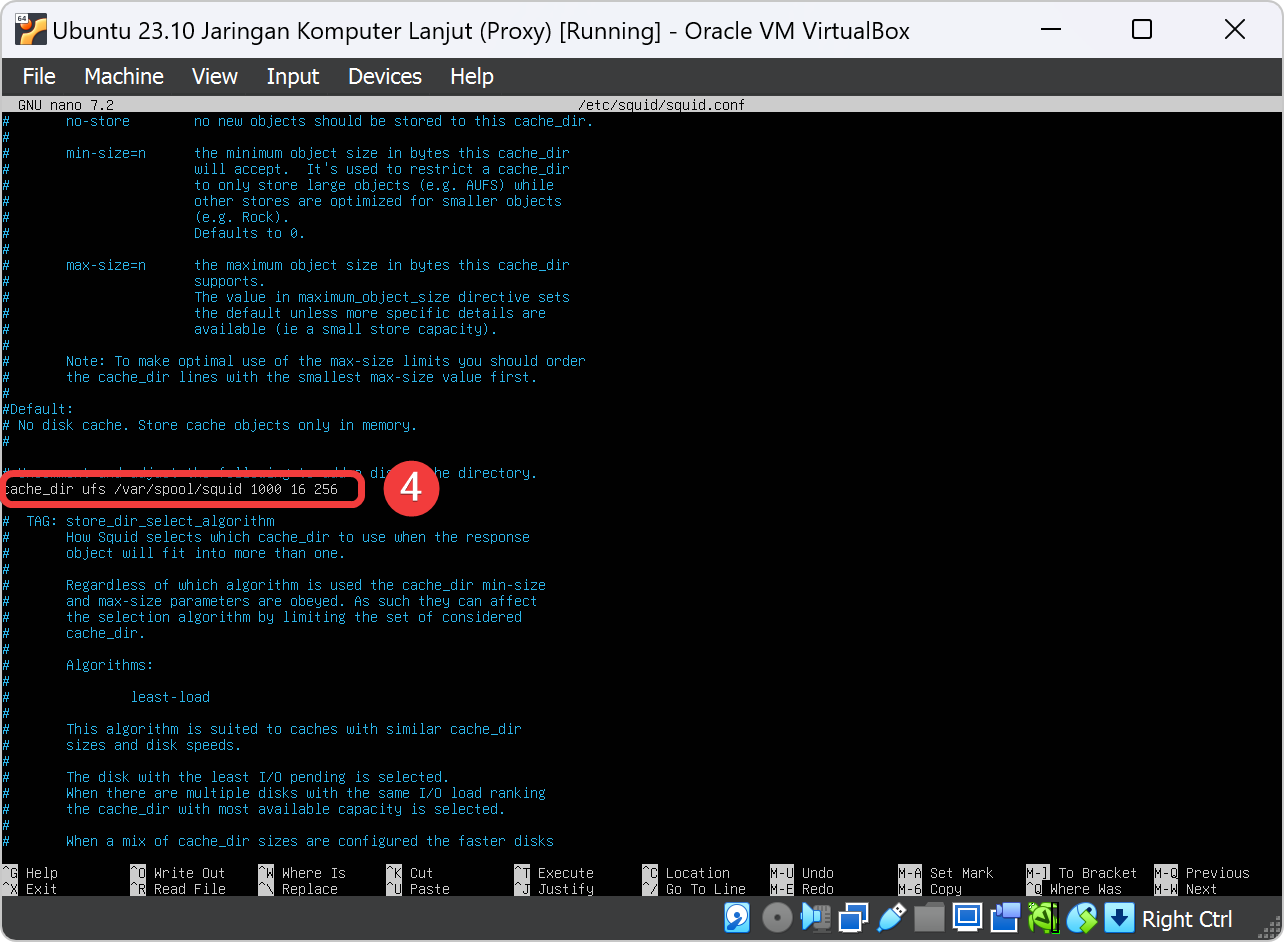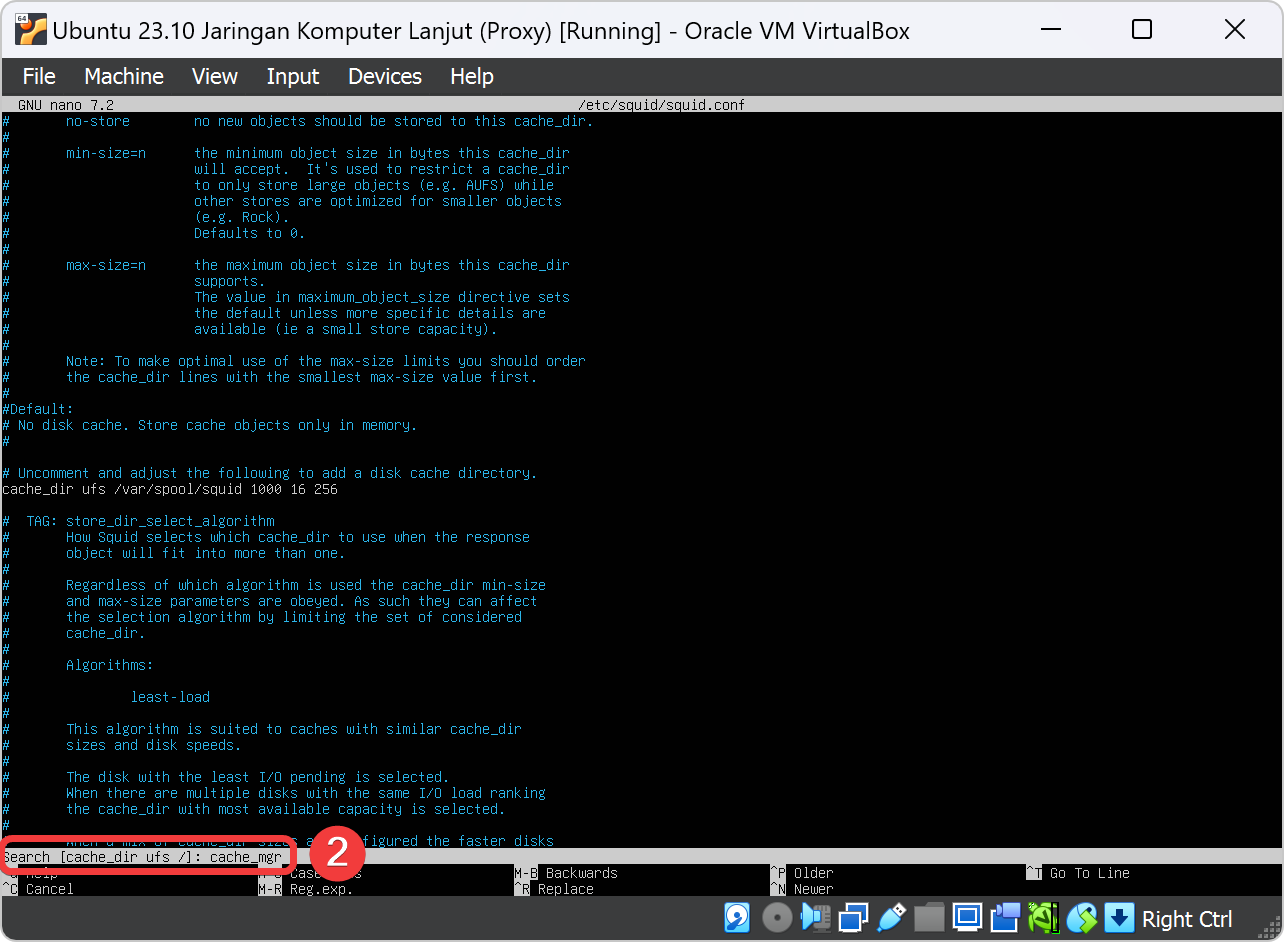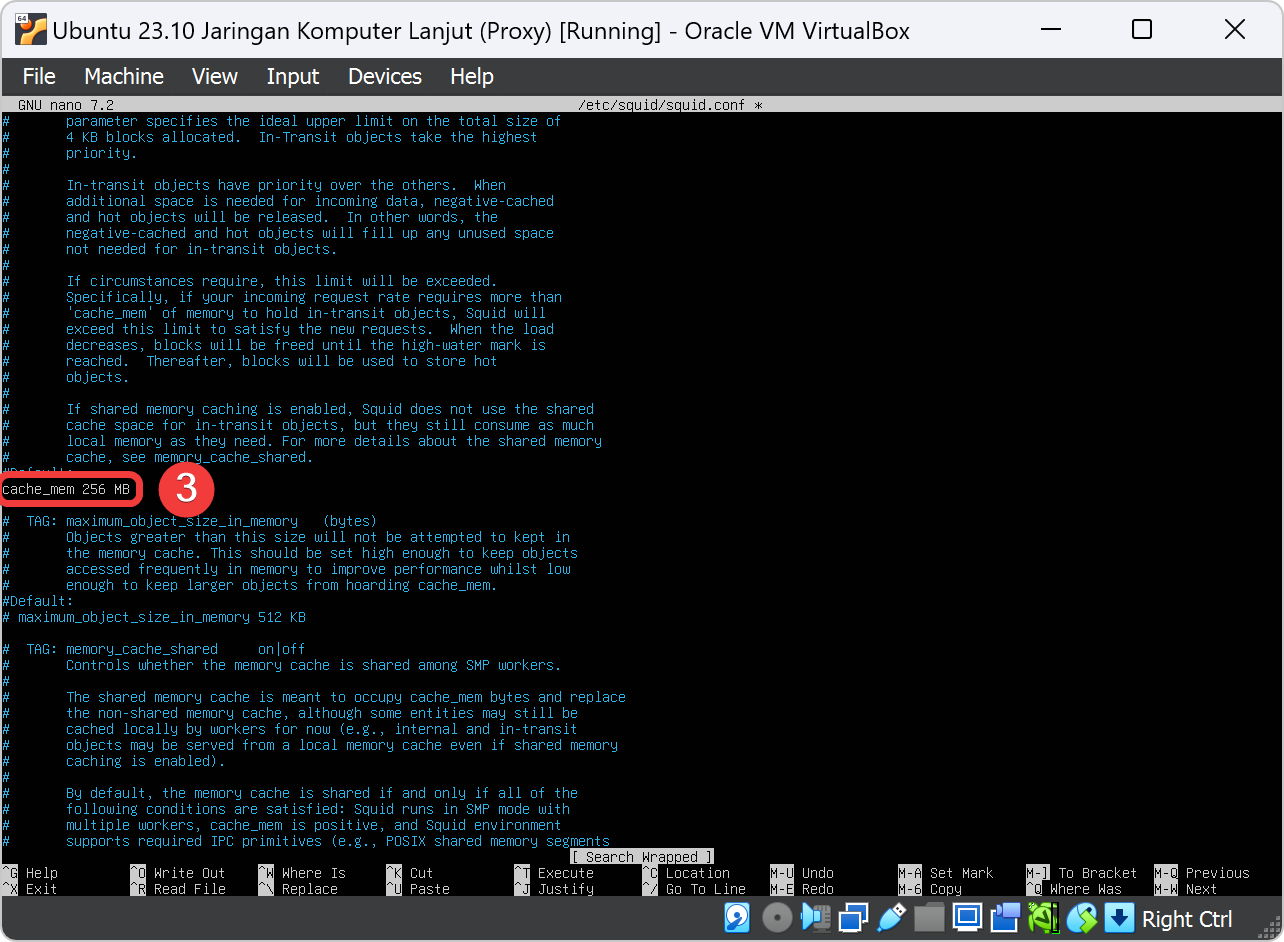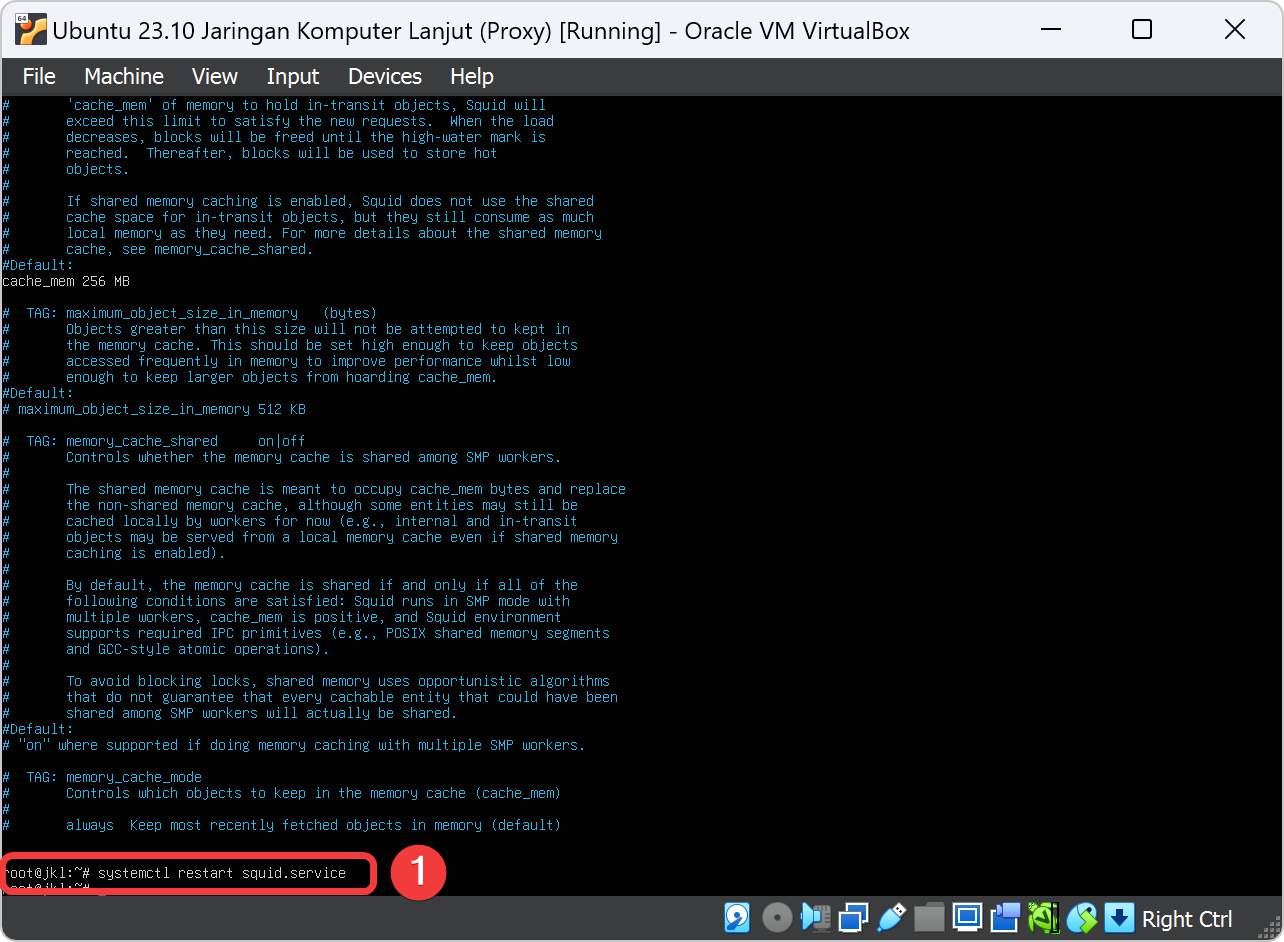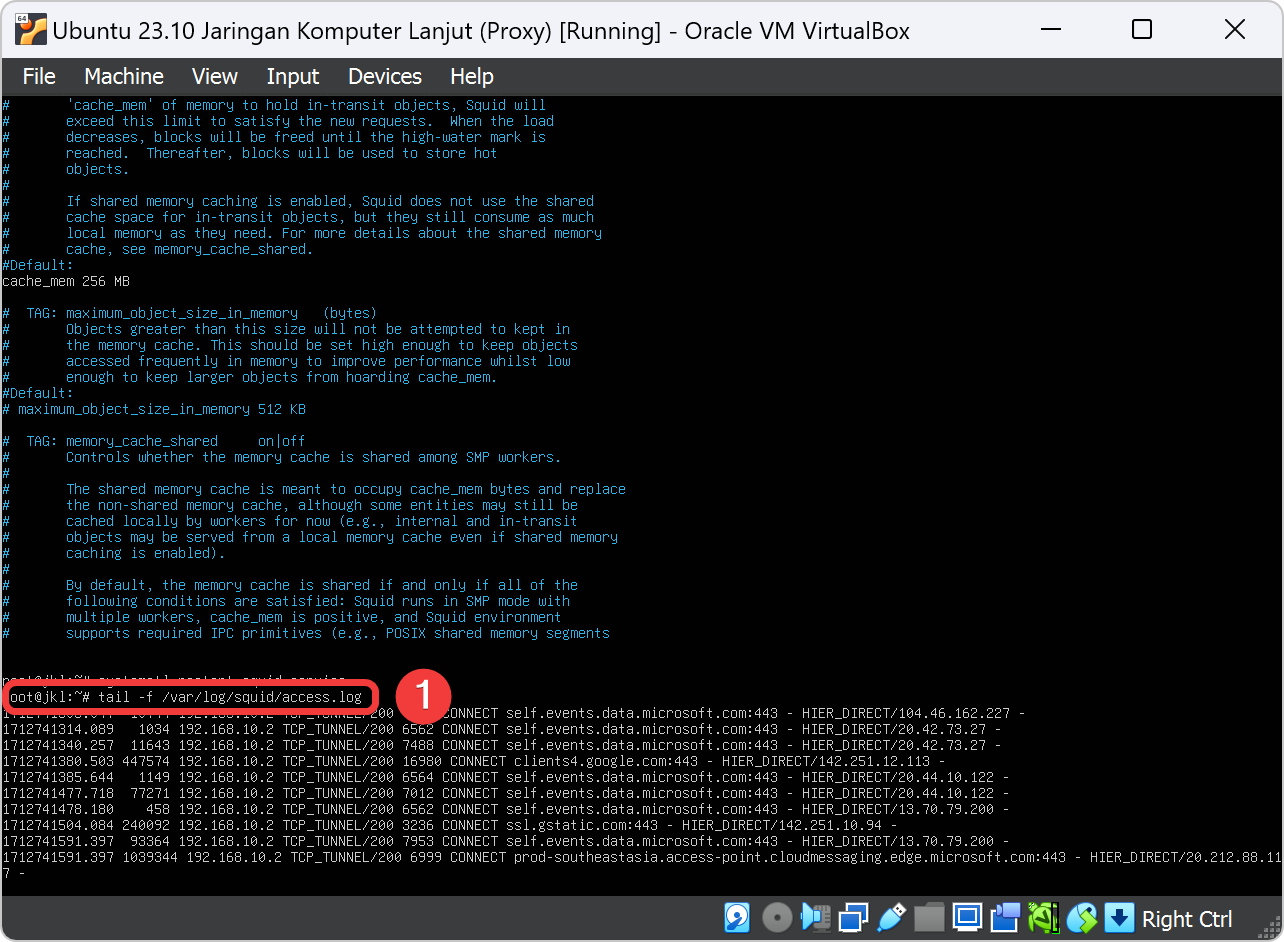Tutorial Web Cache, Cache Manager dan Memory
Bagian dari Tutorial Bab 4.
Pada bagian dari Bab 4 ini, praktikan akan mempraktekan cara membuat web cache, cache manager, dan memori yang digunakan pada Squid. Agar praktikum berjalan sesuai prosedur maka Asisten Mengajar Shift atau Praktikan dapat membaca tujuan dan persyaratan praktikum bab ini sebelum memulai ke bab teori dan bab praktek.
Teori
Ada beberapa penjelasan singkat dari materi Bab 4 ini yang harus dimengerti oleh praktikan sebelum melanjutkan ke subbab berikutnya.
Apa itu Web Cache, Cache Manager dan Memory pada Squid?
Squid adalah server proxy dan cache HTTP yang sering digunakan untuk meningkatkan kinerja dan keamanan jaringan. Di dalam Squid, terdapat konsep web cache, cache manager, dan penggunaan memori yang penting untuk pemahaman yang lebih baik tentang cara kerja Squid. Mari kita bahas masing-masing:
-
Web Cache: Web cache adalah fitur utama dari Squid. Ini adalah tempat penyimpanan sementara di mana Squid menyimpan salinan dari sumber daya web yang telah diambil dari server web aslinya. Ketika klien meminta sumber daya yang sama yang telah disimpan dalam cache, Squid dapat mengembalikan salinan dari cache tersebut tanpa harus mengambilnya dari server web, menghemat waktu dan bandwidth. Web cache Squid membantu meningkatkan kinerja web dengan mengurangi waktu respon dan meminimalkan penggunaan bandwidth.
-
Cache Manager: Cache manager adalah antarmuka administratif yang memungkinkan administrator untuk memantau dan mengelola cache Squid. Dengan menggunakan cache manager, administrator dapat melihat statistik kinerja cache, seperti hit rate (persentase permintaan yang berhasil dipenuhi oleh cache), penggunaan disk, penggunaan memori, dan lain-lain. Selain itu, cache manager juga memungkinkan administrator untuk menghapus objek tertentu dari cache, membersihkan cache sepenuhnya, dan melakukan tindakan administratif lainnya untuk mengelola cache Squid.
-
Memory Usage: Memory usage merujuk pada penggunaan memori oleh Squid untuk menyimpan informasi yang diperlukan selama operasi normalnya. Squid menggunakan memori untuk menyimpan cache metadata, seperti informasi tentang objek yang disimpan dalam cache, tag waktu, dan informasi lainnya yang diperlukan untuk pengelolaan cache. Penggunaan memori Squid dapat dikonfigurasi oleh administrator melalui berbagai opsi konfigurasi, yang memungkinkan untuk menyesuaikan penggunaan memori sesuai dengan kebutuhan dan kapasitas sistem.
Dengan memahami konsep web cache, cache manager, dan penggunaan memori dalam Squid, administrator dapat mengoptimalkan pengaturan dan kinerja Squid, memastikan bahwa cache berfungsi secara efektif, dan mengelola sumber daya jaringan dengan lebih efisien.
Praktek
Ada beberapa poin penting yang harus semua ketahui sebelum ke subbab selanjutnya.
Kalau sudah tidak ada kendala, selanjutnya praktikum dapat memulai ke subab berikutnya.
Edit Config Web Cache pada Squid
Edit file pada /etc/squid/squid.conf menggunakan aplikasi nano. Ketik nano /etc/squid/squid.conf pada terminal lalu tekan ENTER.
Karna isi file pada /etc/squid/squid.conf sangat banyak sekali maka kita perlu mencari kata untuk dirubah atau mengedit config Web Cache di Squid. Caranya yaitu ketik ctrl + W pada keyboard.
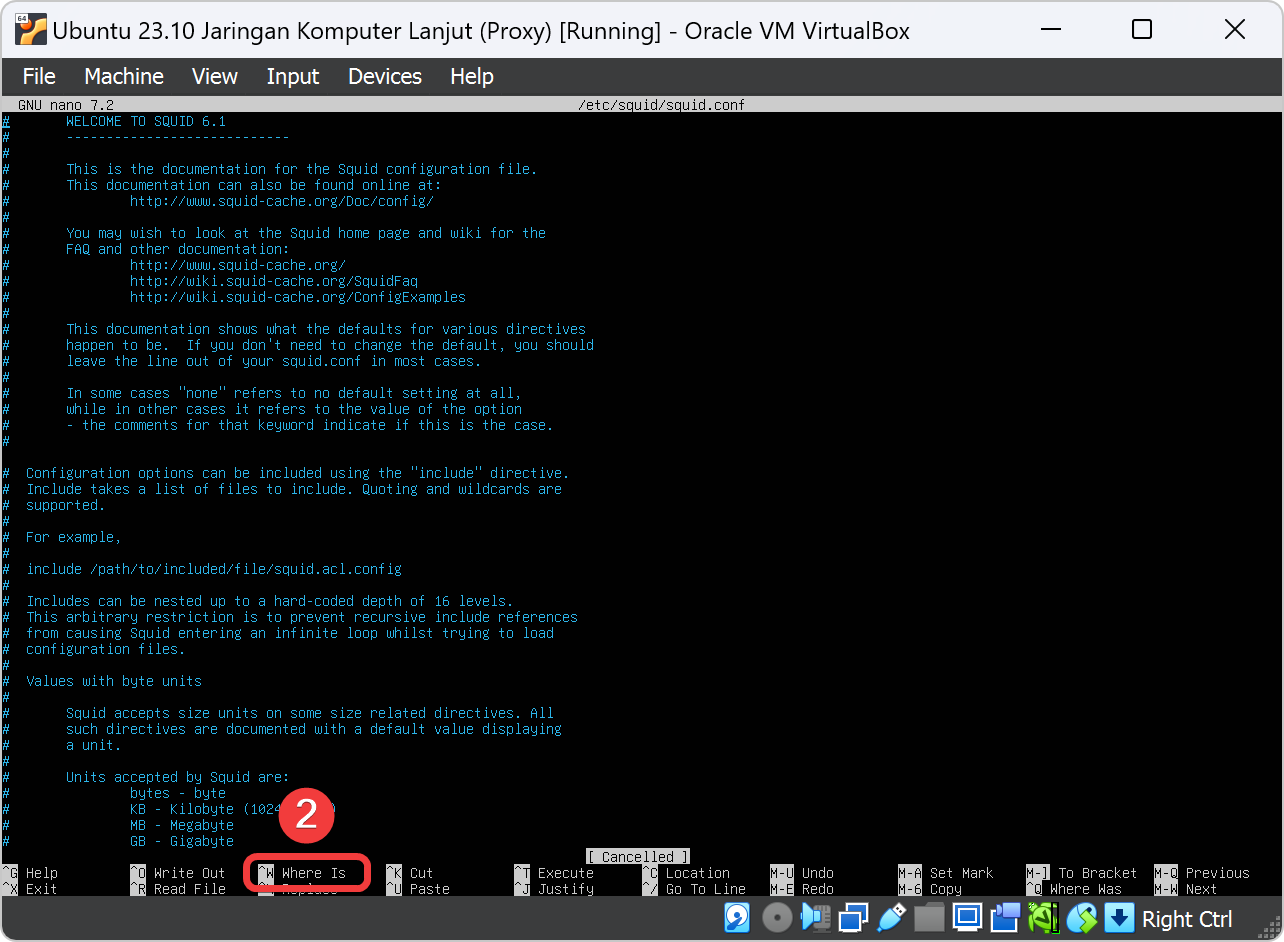
Setelah kita ketik ctrl + W lalu kita cari kata yang akan kita config yaitu cache_mgr. Dengan ketik cache_dir ufs / pada keyboard lalu ENTER.
Konfigurasi cache_dir ufs /var/spool/squid 100 16 254 dalam Squid adalah bagian dari pengaturan cache proxy web dan menentukan berbagai parameter yang berkaitan dengan penyimpanan cache. Mari kita jelaskan masing-masing bagian konfigurasi ini:
-
cache_dir ufs /var/spool/squid: Ini adalah direktif dalam konfigurasi Squid yang menentukan jenis penyimpanan cache yang akan digunakan dan lokasi penyimpanan cache. Dalam kasus ini, “ufs” menunjukkan bahwa metode penyimpanan yang digunakan adalah UFS (Unix File System), yang merupakan metode penyimpanan cache standar dalam Squid. “/var/spool/squid” adalah direktori di mana cache akan disimpan di sistem file.
-
100: Ini adalah ukuran cache dalam megabyte. Angka ini menunjukkan bahwa kapasitas cache maksimum adalah 100 MB.
-
16: Ini adalah jumlah level direktori di dalam cache. Cache Squid secara otomatis akan membagi cache menjadi beberapa direktori level untuk meningkatkan kinerja. Dalam hal ini, ada 16 level direktori.
-
254: Ini adalah jumlah objek cache maksimum. Angka ini menunjukkan bahwa cache Squid dapat menyimpan hingga 254 objek cache. Jumlah ini terbatas oleh jumlah file deskriptor yang tersedia pada sistem.
Dengan konfigurasi ini, Squid akan menyimpan cache situs web yang diakses oleh pengguna di dalam direktori /var/spool/squid dengan kapasitas maksimum 100 MB, menggunakan 16 level direktori, dan dapat menyimpan hingga 254 objek cache. Konfigurasi ini dapat disesuaikan sesuai dengan kebutuhan dan sumber daya yang tersedia pada sistem.
cache_dir ufs / di dalam file /etc/squid/squid.conf, kita hilangkan # pada kalimat #cache_dir ufs /var/spool/squid menjadi cache_dir ufs /var/spool/squid. Setelah itu ubah dari kata 500 pada kata setelah path /var/spool/squid menjadi 1000 agar angka 1000 direktori Proxy berkapasitas 1000MB. Angka 16 menunjukkan jumlah sub direktori tingkat 1 sedangkan angka 256 menunjukkan jumlah subdirektori tingkat 2 dari subdirektori tingkat 1, sedangkan /var/spool/squid adalah letak direktori file-file HTML dan file lain yang pernah diakses lalu disimpan oleh proxy Squid.Angka 1000 dapat diganti sesuai dengan kebutuhan, jadi jika kita ingin mengubah besaran lokasi untuk cache, ganti angka tersebut dengan angka baru. Misal untuk mengalokasikan sebesar 2GB, ganti dengan 2000.
Konfigurasi ini digunakan untuk menyimpan cache. Agar ketika Client membuka situs yang sama maka cache yang tersimpan itulah yang akan diberikan ke Client.
Edit Config Cache Manager pada Squid
Setelah mengedit config cache_dir ufs lalu kita cari lagi config untuk merubah nama email cache administrator pada squid. Caranya yaitu ketik ctrl + W pada keyboard.
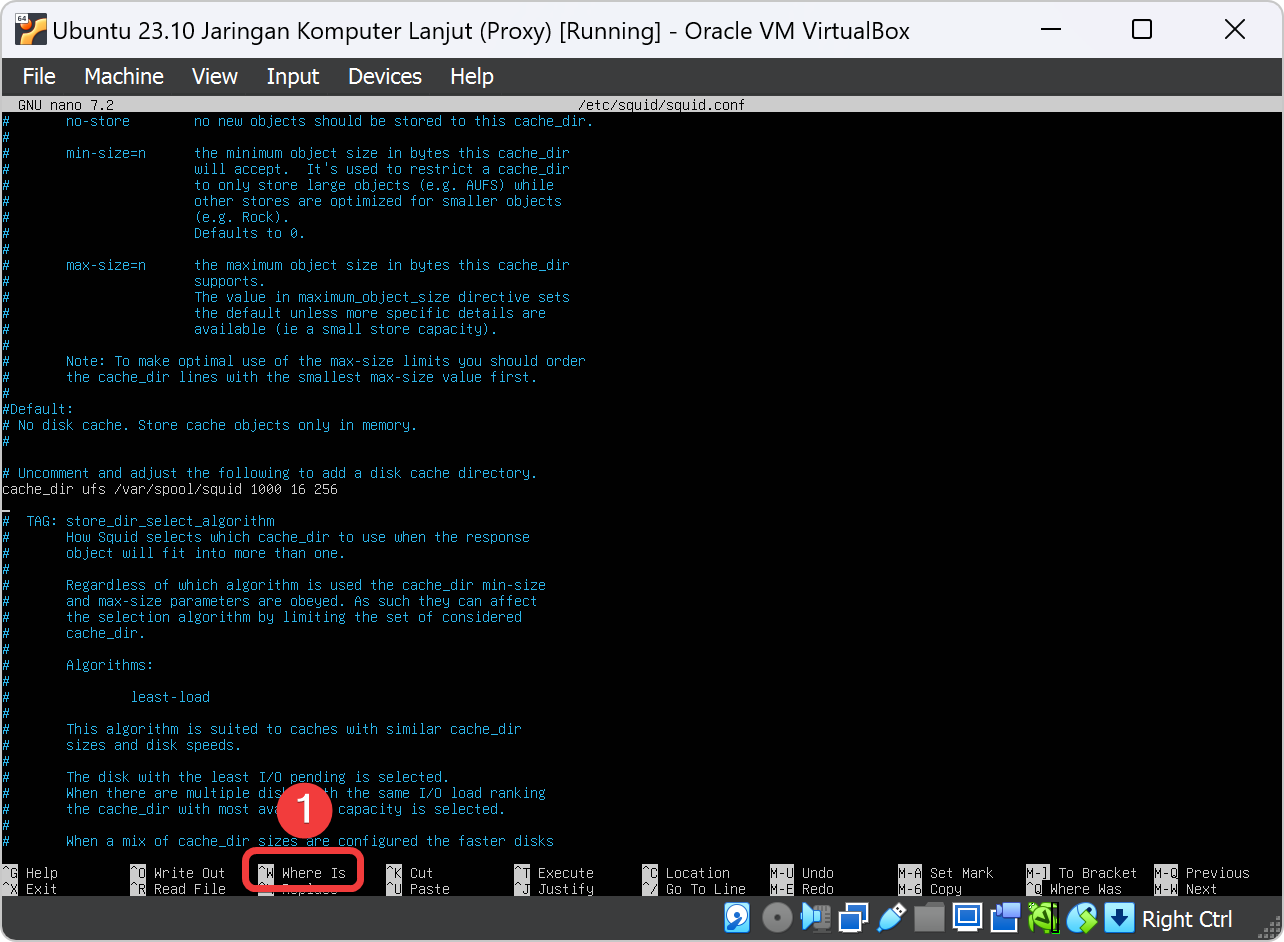
Setelah kita ketik ctrl + W lalu kita cari kata yang akan kita config yaitu cache_mgr. Dengan ketik cache_mgr pada keyboard lalu ENTER.
Setelah ketemu kata cache_mgr di dalam file /etc/squid/squid.conf, kita hilangkan # pada kalimat #cache_mgr webmaster menjadi cache_mgr webmaster. Setelah itu ubah dari kata webmaster pada kalimat cache_mgr webmaster menjadi cache_mgr [email protected] agar status Administrator Cache pada halaman error proxy menjadi email [email protected].
Edit Config Memory pada Squid
Setelah mengedit config cache_mgr lalu kita cari lagi config untuk merubah kapasitas cache memori yang digunakan oleh squid. Caranya yaitu ketik ctrl + W pada keyboard.
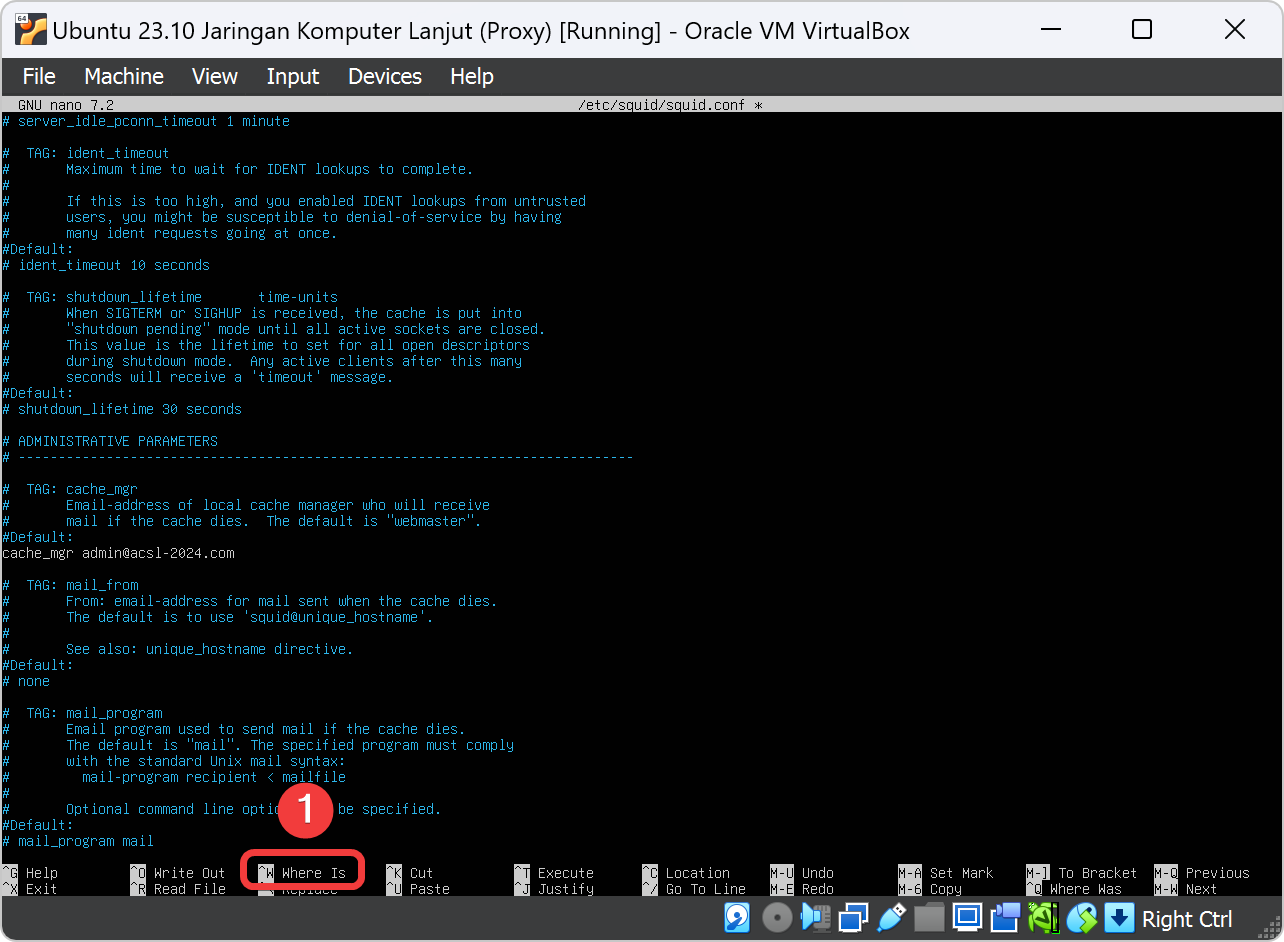
Setelah kita ketik ctrl + W lalu kita cari kata yang akan kita config yaitu cache_mem 256. Dengan ketik cache_mem 256 pada keyboard lalu ENTER.
Setelah ketemu kata cache_mem 256 di dalam file /etc/squid/squid.conf, kita hilangkan # pada kalimat #cache_mem 256 menjadi cache_mem 256 agar total penggunaan memori pada proxy squid dapat dilimit dengan kapasitas 256MB.
Restart Services Squid
Setelah kita save file /etc/squid/squid.conf lalu kita restart service squid untuk menyegarkan config-config yang telah kita edit. Ketik pada terminal systemctl restart squid lalu tekan ENTER.
Hasil
Untuk melihat hasil dari Web Cache, Cache Manager dan Memory pada Squid telah benar dikonfigurasi maka kita perlu untuk melihat log Squid dengan mengetik tail -f /var/log/squid/access.log pada terminal Ubuntu lalu tekan ENTER. Perintah tail -f /var/log/squid/access.log digunakan untuk memantau log akses dari server proxy Squid seperti Cache Memory secara real-time.
Sesudah kita ketik tail -f /var/log/squid/access.log pada terminal ubuntu maka kita pindah ke Host dan buka aplikasi browser ketik website yang diblokir untuk menguji Cache Manager dan Memory di Squid.
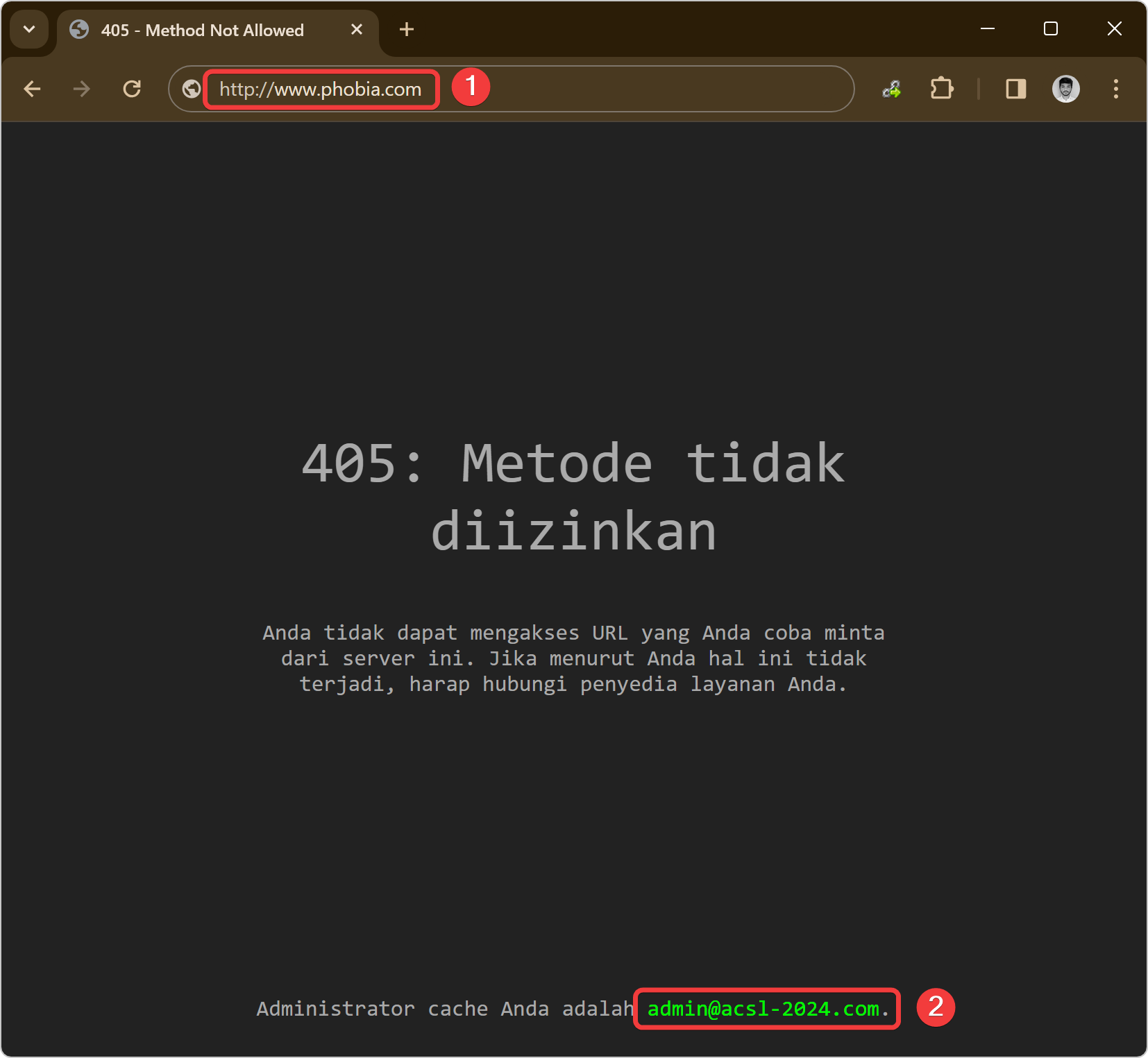
webmaster sekarang sudah menjadi mail yang kita telah isi yaitu [email protected]. Konfigurasi pada Cache Manager sudah berhasil.Untuk melihat hasil dari Web Cache dan Memori Cache yang disimpan langsung saja ke terminal Ubuntu Server yang tadi kita jalankan perintah tail -f /var/log/squid/access.log dan sudah terisi log akses internet pada Host. Pada log ini, website yang dikunjungi oleh Client maka akan disimpan pada Ubuntu Server ini untuk meringankan bandwidth serta mempercepat loading pada website yang sering ia kunjungi.
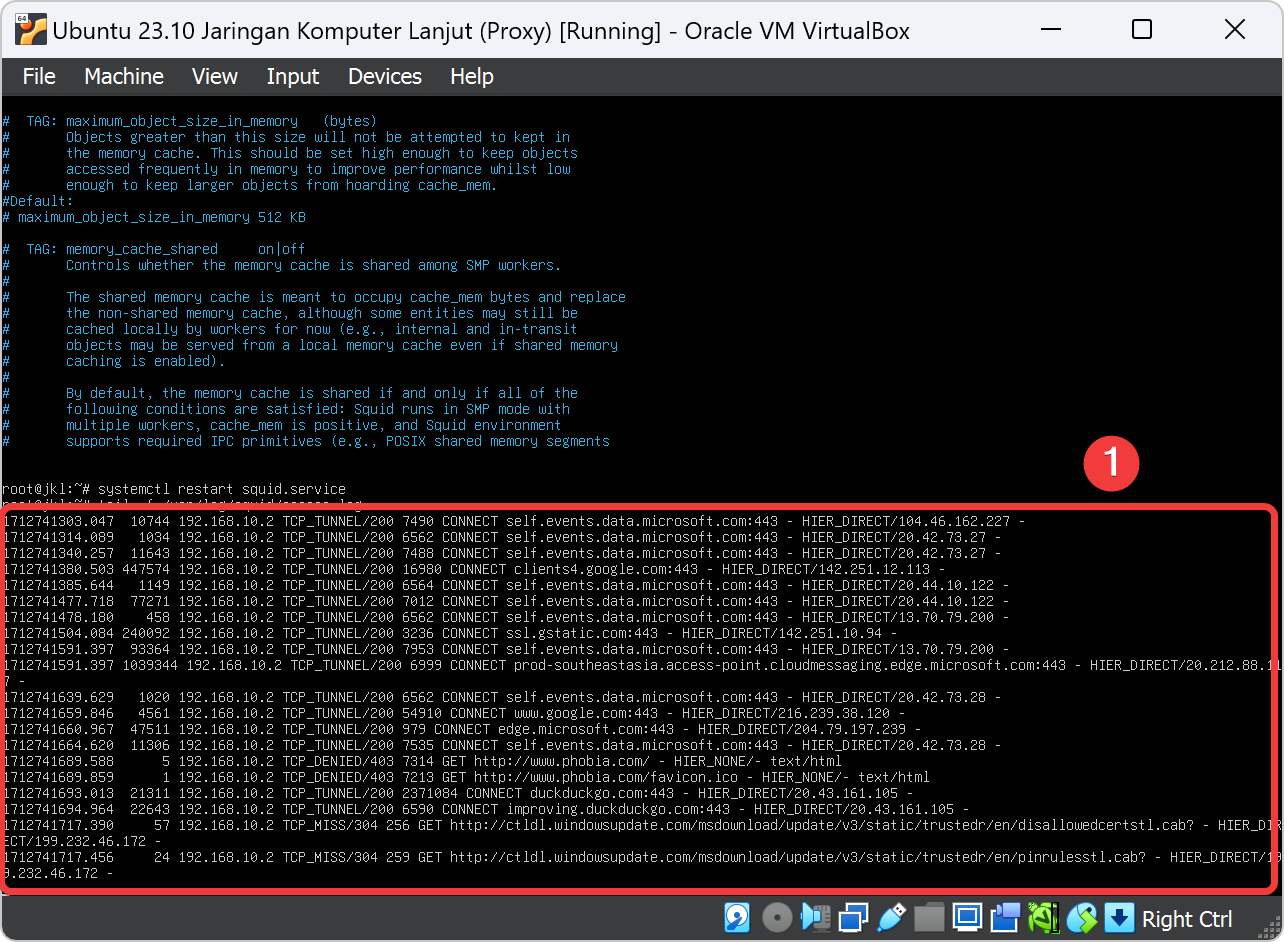
Untuk menghentikan perintah tail -f /var/log/squid/access.log kita bisa ketik ctrl + C pada keyboard.